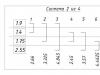« Iš naujo įdiegta Windows. Dabar žaidimai tiesiog nepaleidžiami. Ką daryti? »
Galbūt kiekvienas bent kartą susidūrė su sunkumais paleidžiant žaidimus iš naujo įdiegus „Windows“. Jų asortimentas yra įvairus ir negaliu suteikti tikslios garantijos, kad perskaičius šį straipsnį viskas pasiteisins. Bet vis tiek patariu perskaityti ir, jei nepadeda, susisiekti su žmonėmis forumuose.
Dažnos problemos ir sprendimai
Dažniausiai šuo yra palaidotas pagrindinis trūkumas reikalinga programinė įranga. Todėl pirmas dalykas, kurį reikia padaryti, yra įdiegti arba atnaujinti tvarkykles. Trūksta arba pasenusių tvarkyklių galite sužinoti taip: Pradėti – Valdymo skydas – Įrenginių tvarkytuvė (susijusi su „Windows 7“). Visi moduliai, kuriems reikia dėmesio, bus pažymėti geltonu trikampiu su šauktukas viduje.

Be to, iš svetainės http://www.nvidia.ru/Download/index.aspx?lang=ru galite atsisiųsti naujausias vaizdo plokštės tvarkykles.
Taip pat verta atkreipti dėmesį į „DirectX“ biblioteką. Tai būtina visuose žaisluose. Ir dauguma problemų yra su tuo susijusios. Čia yra labiausiai paplitęs:

Yra du būdai, kaip išspręsti šią klaidą.
- Visiškai pašalinkite ir iš naujo įdiekite visą „DirectX“ biblioteką.
- Įdiekite naudingą programą DXUpdate, kuri atsisiųs viską, ko trūksta, o ateityje stebės „DirectX“ bibliotekos vientisumą ir tinkamumą.
Norėčiau paminėti, kad ši klaida atsirado dėl netyčinio šio dll pašalinimo arba perkėlimo iš sistemos-32 bibliotekos katalogo. Taip gali nutikti dėl antivirusinės programos, apie kurią dažnai galvojama šį failą kaip potenciali grėsmė. Taigi kitą kartą atkreipkite dėmesį į tai, ką ištrinate.
« Iš naujo įdiegta Windows. Kodėl nepaleidžiamas D diske (nepagrindiniame) įdiegtas žaidimas? »
Faktas yra tas, kad kiekvienas žaidimas, be pagrindinių komponentų nukopijavimo į diegimo metu nurodytą aplanką, yra registruojamas registre ir aplanke „Dokumentai“ sukuria tokį failą.

Šiame faile yra visa reikalinga sistemos informacija žaidimų programa. Pradedant nuo ekrano raiškos ir baigiant paties žaidimo duomenimis. Kai kurie žaislai ten registruoja savo duomenis, be kurių jų paleisti neįmanoma. Taip pat galite naudoti šį failą norėdami koreguoti žaidimo parametrus, tokius kaip skiriamoji geba arba, pavyzdžiui, informacijos įvedimo į programą parametrai, tačiau tai visiškai kita tema.
Taigi, griaunant operacinę sistemą, išvalomas visas pagrindinis diskas, ypač registras, kuris yra dalis Operacinė sistema. Atsižvelgiant į tai, kad 90% žaidimų, jei ne daugiau, reikalauja privalomos registracijos registre, iš naujo įdiegus „Windows“ jie tiesiog neveiks.
Tačiau yra ir išimčių. Pavyzdžiui, jei pirmtakas, iš naujo įdiegęs „Windows“, praneša, kad negali rasti tam tikro failo, galite saugiai ištrinti likusius failus. Žaidimų programa nebeegzistuoja kompiuteriui. Turėsite jį įdiegti dar kartą. Tai daug lengviau nei ją „reanimuoti“.
Išvada: iš naujo įdiegiau "Windows" - praradau visus įrašus registre - iš naujo įdiekite visus žaidimus.
Bet kuris kompiuterio vartotojas bent retkarčiais žaidžia žaidimus. Kai kurie žmonės tai daro po darbo arba vietoj jo. Kiti įsigyja naują kompiuterį, kad galėtų žaisti kompiuterinius žaidimus. Nesvarbu, koks galingas kompiuteris, bet kada gali kilti problemų įdiegtas žaidimas neprasidės. Tam yra daug priežasčių.
Išsamiau pasigilinkime į temą ir išsiaiškinkime, kodėl atsiranda ši problema ir kaip ją spręsti.
Reikalavimų tikrinimas
Visų pirma, reikia pažiūrėti Sistemos reikalavimai už Žaidimą. Jie bus arba ant dėžutės, arba oficialioje svetainėje. Dažnai atsitinka, kad žaidimas yra skirtas procesoriams tam tikras prekės ženklas AMD ar Intel arba konkrečiai vaizdo plokštei. Tada gali kilti problemų naudojant kitą aparatinę įrangą. Arba žaidimui reikia tam tikros sumos laisvosios kreipties atmintis , tarkime, kad jums reikia 8 GB, o jūs esate tik 2, tada žaidimas neveiks.
Savo procesoriaus modelį ir RAM kiekį galite patikrinti kompiuterio ypatybėse.
Tvarkyklių tikrinimas ir atnaujinimas
Tvarkyklės yra programos, valdančios prie kompiuterio prijungtą aparatinę įrangą. Jų reikia nuolat atnaujinti kad kompiuteris veiktų tinkamai. Žinoma, sistema veiks toliau ir jokių atnaujinimų, Bet šiuolaikiniai žaidimai, dažnai reikia tiksliai naujausios versijos vairuotojai.
Dažniausiai žaidimams svarbus vairuotojas vaizdo plokštės. Kai kurie atsisako paleisti, kol neįdiegta naujausia versija. Kaip galite patikrinti, kokios tvarkyklės versijos turite? Labai paprasta:

Dabar turime jį atnaujinti. Yra keli būdai tai padaryti:
- parsisiųsti naujausia versija iš oficialios svetainės.
- Jei žinote tik identifikatorių, turite apsilankyti svetainėje http://devid.info ir įvesti jį į paieškos juostą.
- Patogumui galite rasti internete yra paslaugų, kurios automatiškai nustatys jūsų tvarkyklių versijas ir pasiūlys jas atnaujinti automatinis režimas. Tai yra, tereikia nuskaityti ir pasirinkti, kurias tvarkykles reikia atnaujinti.
Sistemos komponentų tikrinimas
Dažnai žaidimai gali nepaleisti, jei trūksta kurio nors iš toliau išvardytų komponentų. Kartais nepadeda net naujausios versijos įdiegimas. Žaidimui gali prireikti būtent to, kuriam jis sukurtas.
„DirectX“.
Tai labai svarbus komponentas, kaip ir vaizdo plokštės tvarkyklė. Kad žaidimas prasidėtų ir veiktų tinkamai, jums reikia būtent to DirectX versija pagal kurią sukurtas žaidimas. Dažnai šis komponentas jau yra įtrauktas žaidimų diegimo programa, bet kartais ne. Naujausią versiją galima atsisiųsti iš https://www.microsoft.com/ru-ru/Download/confirmation.aspx?id=35.
Net Framework
Šis komponentas reikalingas, kad programos būtų įrašytos skirtingomis kalbomis programavimas. Iš esmės jis jau yra pastatytasį sistemą. Bet jei ne, galite atsisiųsti iš Oficiali svetainė https://www.microsoft.com/net/download/framework.
Visual C++
Tai yra vystymosi aplinka, kurioje įvairios programos. Dažnai šis komponentas jau įtrauktas į žaidimo diegimo programą. Jei ne, eikite į oficialią svetainę ir parsisiųsti Naujausia versija.
https://www.microsoft.com/net/download/framework – nuoroda yra tokia pati kaip ir sistemos. Čia taip pat galite atsisiųsti „Visual“.
Tikrinama, ar nėra virusų

Programos valymui ir klaidų taisymui
Yra programų, kurios išvalys sistemą ir pašalins registro klaidas. Juk dėl viso to žaidimas taip pat gali neveikti.
CCleaner

Glary Utilities
Tai programa, kurioje yra visuma kompleksas išvalyti sistemą nuo šiukšlių, taip pat jos nustatymus. Ji gali padaryti viską, išvalyti registrą ir defragmentuoti diskas ir registras, gaminti tikslus derinimas sistemos ir daug daugiau. 
Po to Windows instaliacijos, arba jūs tiesiog pasikeitėte sąskaitą. Atrodė, kad viskas vyko be jokių sunkumų. Tačiau atsisiuntę mėgstamą žaislą nustebsite pastebėję, kad paspaudus žaidimo piktogramą nieko neįvyksta. Kodėl po „Windows“ diegimas iš naujožaidimai nepasileidžia ir kaip išspręsti šią problemą, žaidimo procesas matomas „Task Manager“, bet žaidimas neveikia?
Paleidžiate „Task Manager“ ir vėl nustebę pastebite, kad tai tvarkyklėje bėgimo žaidimas matomas, t.y. Žaidimo procesas yra, pavyzdžiui, „WorldOfTanks.exe“.
Tuo pačiu metu aiškiai matėte, kad paties žaidimo diegimo kompiuteryje procesas vyko visiškai normaliai: arba tiesiog įdiegiant, arba sumontavus disko vaizdą. Daug kartų bandę paleisti žaidimą iš naujo, problemos sprendimo neradote: „Task Manager“ rodomas žaidimo procesas, tačiau pats žaidimas neveikia. Bet anksčiau viskas buvo gerai! Pasiknaisioję po internetą forumuose nerasite vienareikšmio ir paprastas paaiškinimasŠi problema. Jie atsakys į jūsų klausimą tokiu klausimu kaip „ kokią geležį turi?“ arba „ pakeisti vairuotojus"ir kt. Bet tai daug lengviau!
Ši problema kyla tik tiems, kurie naudoja piratines Windows, taip pat išjungia " Automatinis atnaujinimas sistemos“. Faktas yra tas, kad piratinėms „Windows“ paprastai trūksta daugelio būtinų programų, reikalingų normaliam „Windows“ veikimui.
Na, o svarbiausias paketas visų rūšių programoms ir žaidimams paleisti yra Microsoft. NET Framework - ši programa turi būti jūsų kompiuteryje!
Taip pat svarbus komponentas yra pakuotė Microsoft Visual C++ 2010, būtina padėti kompiuteriui suprasti programavimo kalbą.
Ir dar vienas dalykas, būtinas normaliam žaidimų paleidimui Microsoft DirectX.
Atsisiuntę ir įdiegę visas aukščiau išvardintas programas, akimirksniu išspręsite savo problemas dėl neveikiančių žaidimų!
Jei iš naujo įdiegėte „Windows“, jokiu būdu neišjunkite parinkties „Automatiniai naujinimai“. Būtent ši parinktis, be jūsų tiesioginio dalyvavimo, atsisiųs absoliučiai visus reikiamus paketus iš interneto ir įdiegs juos pačiame kompiuteryje!
Ir tik įdiegę visus paketus galėsite žaisti absoliučiai normaliai ir paleisti programas, kurios anksčiau jūsų kompiuteryje neveikė!
Sprendimas
- Niekada neišjunkite „Automatinių naujinimų“, nes tai neišspręs žaidimo paleidimo problemos. Nepaisant to, kad pats žaidimo diegimo procesas vyks visiškai normaliai.
- Visada patikrinkite, ar nėra pakuočių „DirectX“, „.NET Framework“ ir „Visual C++ 2010“.: „Pradėti – Valdymo skydas – Pridėti arba šalinti programas – pažymėkite langelį šalia „Rodyti naujinimus“, palaukite kelias sekundes ir patikrinkite, ar nėra naujinimų.
Jei aukščiau išvardytų paketų tarp jų nėra, juos reikia įdiegti.
Gali būti keletas problemų, susijusių su daugelio žaidimų paleidimu „Windows 7“ sistemoje. Pažvelkime į populiariausius iš jų:
Suderinamumas.
Daugelis žaidimų buvo sukurti seniems žmonėms Windows versijos(XP, Vista, 98). Norėdami juos paleisti, turite atlikti šiuos veiksmus:
1. Dešiniuoju pelės mygtuku spustelėkite žaidimo nuorodą – Ypatybės.
2. Eikite į skirtuką Suderinamumas ir paleiskite žaidimą suderinamumo režimu, skirtu „Windows XP“. Taikykite pakeitimus.
Vykdyti kaip administratorius.
Kai kuriuos žaidimus reikia paleisti tik administratoriaus vardu.
1. Dešiniuoju pelės mygtuku spustelėkite žaidimo nuorodą – Vykdyti kaip administratorių.
Draudimas keisti sistemos aplankus.
Taip atsitinka, kad turite apribojimų keisti sistemos aplankus, todėl žaidimai negali būti įprastai įdiegti jūsų kompiuteryje.
1. Visiškai pašalinkite anksčiau įdiegtą žaidimą.
2. Eikite į žaidimų diegimo programą – suraskite failą Setup.exe ir paleiskite jį kaip administratorių.
3. Įdiekite žaidimą ir paleiskite jį. Ji turėtų eiti gerai.
Trūksta .dll failų.
Problemų, susijusių su dll failais, priežasčių gali būti daug.
1. Prisiminkite failo ir žaidimo pavadinimą.
2. Atidaryti paieškos variklis„Google“ paieškos laukelyje įveskite žaidimo pavadinimą ir dll failo pavadinimą.
3. Skaitykite informaciją populiariose svetainėse. Kai kuriais atvejais jums bus patarta atsisiųsti paruoštą dll failą, o kitais - atlikti kai kurias kitas manipuliacijas.
Tvarkyklės, DirectX ir papildoma programinė įranga.
Visada stenkitės turėti naujausias vaizdo plokštės tvarkykles, atnaujinkite „DirectX“ ir įdiekite papildomą programinę įrangą. Daugeliu atvejų visa tai ateina su žaidimu.
1. Atidarykite diegimo diskas su žaidimu.
2. Įdiekite visą aplanko Redist turinį.
3. Internete susiraskite naujausias vaizdo plokštės tvarkykles ir jas įdiekite.
Kai bandote įjungti žaidimą ir pasirodo klaidos pranešimas arba mėlynas ekranas, neskubėkite skambinti vedliui. Galite patys išspręsti problemą vadovaudamiesi toliau pateiktomis rekomendacijomis.
Neteisingas montavimas
Dažnai priežastis yra ta, kad žaidimo diegimas nebuvo baigtas arba pranešimai, kurie pasirodė diegimo proceso metu, buvo ignoruojami. Galbūt pernelyg budri antivirusinė programa neleido įdiegti kai kurių žaidimo elementų. Todėl diegiant žaidimus rekomenduojama laikinai jį išjungti.
Nėra suderinamumo
Tai yra labiausiai paplitusi problema, nes dauguma ankstesnių žaidimų buvo sukurti Windows XP arba Windows 98. Kad tokie žaidimai veiktų septyniuose, turite dešiniuoju pelės mygtuku spustelėti žaidimo nuorodą ir išskleidžiamajame sąraše pasirinkti „Ypatybės“. žemyn meniu. Tada eikite į skyrių „Suderinamumas“ ir pasirinkite norimą OS.
Senas DirectX
Tai bibliotekų rinkinys, reikalingas darbui su grafika ir sąveikai su sistema. Pasenusi versija„Direct“ gali sukelti problemų diegiant ir paleidžiant programas.
Problemą išsprendžia DirectX atnaujinimai. Naujausią versiją galima atsisiųsti iš „Microsoft“ svetainės. Atsisiųskite, įdiekite ir problema išnyks. Kitas būdas atnaujinti yra įdiegti neseniai išleistą licencijuotą žaidimą. Diegdamas diegimo programa paprašys sutikimo įdiegti „DirectX“.
Turite sutikti ir taip ją atnaujinti. Baigę diegti, turite iš naujo paleisti kompiuterį. Priešingu atveju naujasis „Direct“ neveiks.
Normaliam žaidimų paleidimui ir veikimui, be „DirectX“, kompiuteryje turi būti įdiegtos NET Framework ir Visual C++. Taip pat galite atsisiųsti naujausias jų versijas iš oficialios „Microsoft“ svetainės.
Piratinė OS versija
Kita dažna įvairių problemų priežastis – nelicencijuotos operacinės sistemos įdiegimas. Įdiegę licencijuotą OS versiją, žaidimai, kaip taisyklė, paleidžiami ir veikia įprastai.
Jei nenorite pirkti licencijos, galite pabandyti atsisiųsti ir visiškai iš naujo įdiegti kitą sistemos versiją. Tačiau tai nesuteikia 100% garantijos, kad atsikratysite problemų su žaidimais.
Problemos su žaidimais
 Dauguma mėgėjų Kompiuteriniai žaidimai nėra išleisti licencijuotiems žaidimams įsigyti. Nuo įvairių šaltinių jie atsisiunčia nulaužtus žaidimus. Natūralu, kad tokie neįgalieji nenori pradėti.
Dauguma mėgėjų Kompiuteriniai žaidimai nėra išleisti licencijuotiems žaidimams įsigyti. Nuo įvairių šaltinių jie atsisiunčia nulaužtus žaidimus. Natūralu, kad tokie neįgalieji nenori pradėti.
Tokiu atveju nebus įmanoma greitai išspręsti problemos. Turėsite įsigyti licencijuotą žaidimą arba naršyti forumuose ieškodami stebuklingos „tabletės“ konkrečiam žaidimui. Žaidimo atsisiuntimas iš kitos svetainės labai retai būna sėkmingas.
Problemos su aparatine įranga
Jei konkretus žaidimas neprasideda, bet likusieji veikia normaliai, reikia patikrinti kompiuterio galimybes. minimalūs reikalavimaižaidimus. Jei tam tikrame kompiuteryje nepavyksta įvykdyti nors vieno žaidimo reikalavimo, žaidimas nebus paleistas.
Problemą galima išspręsti greitai ir paprastai – tereikia pakeisti pasenusią techninę įrangą tinkama. Pakeitę turite įdiegti atitinkamas tvarkykles. Tada iš naujo paleiskite kompiuterį ir pradėkite žaisti.
 Kartais paleidžiant kai kuriuos žaidimus sistema praneša, kad vartotojas neturi leidimo paleisti. Tada dešiniuoju pelės mygtuku spustelėkite nuorodą ir pasirinkite „Vykdyti kaip administratorių“. Jei tai neveikia, turite išjungti UAC atlikdami šiuos veiksmus:
Kartais paleidžiant kai kuriuos žaidimus sistema praneša, kad vartotojas neturi leidimo paleisti. Tada dešiniuoju pelės mygtuku spustelėkite nuorodą ir pasirinkite „Vykdyti kaip administratorių“. Jei tai neveikia, turite išjungti UAC atlikdami šiuos veiksmus:
- Spustelėję mygtuką „Pradėti“, eikite į „Valdymo skydą“, iš ten - į „Paskyros“;
- pasirinkite „Keisti vartotojo abonemento valdymo (UAC) nustatymus“;
- Perkelkite slankiklį iki galo žemyn ir paleiskite iš naujo.
Tvarkyklių patikrinimas iš naujo įdiegus OS
„Windows 7“ turi įdomi savybė- iš naujo įdiegiant, vietoj vaizdo plokštės tvarkyklės įdiegiama standartinė WDDM tvarkyklė. Todėl, baigę diegti iš naujo, turite patikrinti, ar yra vaizdo plokštės tvarkyklės. Jei reikia, juos galima atsisiųsti iš oficialių svetainių - NVIDIA arba AMD.
Virusai
Kartais nutinka taip, kad anksčiau veikę žaidimai nustoja veikti. Dėl to kalti virusai, patekę į kompiuterį. Problema išspręsta visiškai nuskaitant kompiuterį naudojant antivirusinę programą. Atlikus procedūrą reikia pašalinti aptiktus virusus, esant galimybei išgydyti užkrėstus failus, išvalyti registrą ir paleisti kompiuterį iš naujo. Paprastai po to žaidimai vėl veikia.